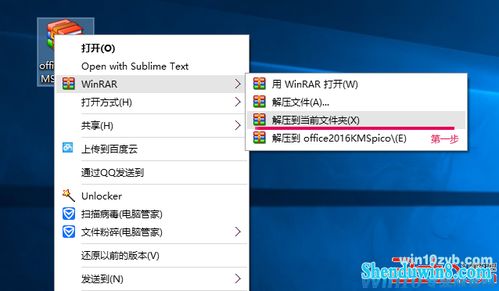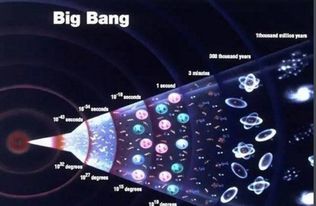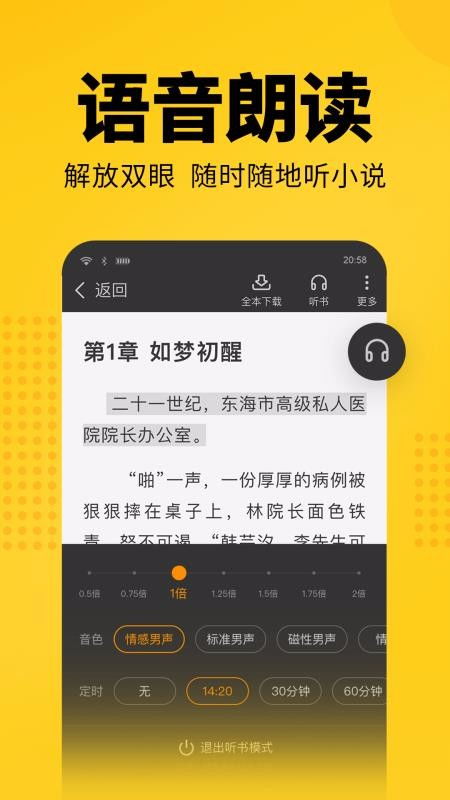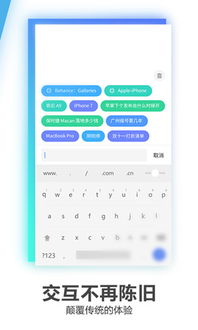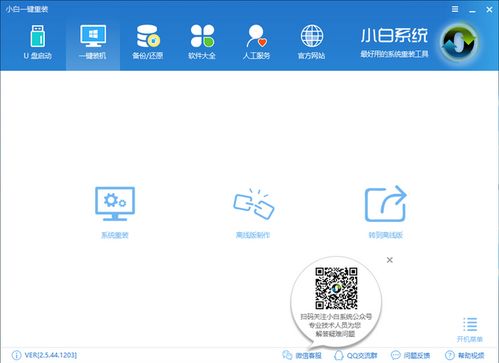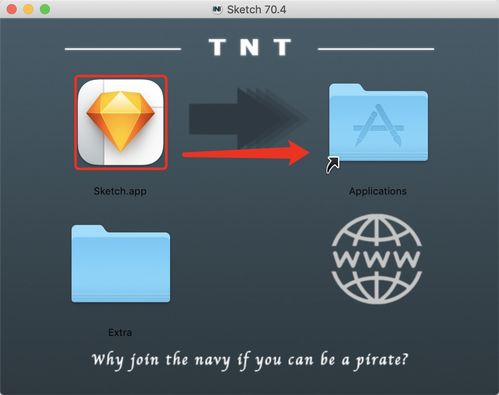pc安装安卓系统,体验跨平台应用新境界
时间:2025-01-12 来源:网络 人气:
你有没有想过,把手机里的安卓系统搬到电脑上?想象用电脑的屏幕和键盘来操作安卓应用,是不是瞬间觉得电脑的功能又强大了三分?没错,今天就要来手把手教你如何在PC上安装安卓系统,让你的电脑焕发第二春!
一、选择合适的安卓系统
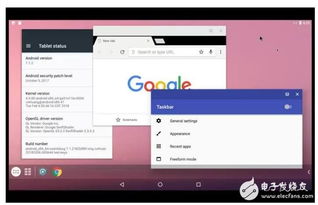
在开始之前,你得先挑选一个适合你的安卓系统。市面上比较受欢迎的有Android-x86、Bliss OS、Phoenix OS等。这里我们以Android-x86为例,因为它兼容性较好,而且社区支持也相当活跃。
二、准备安装工具
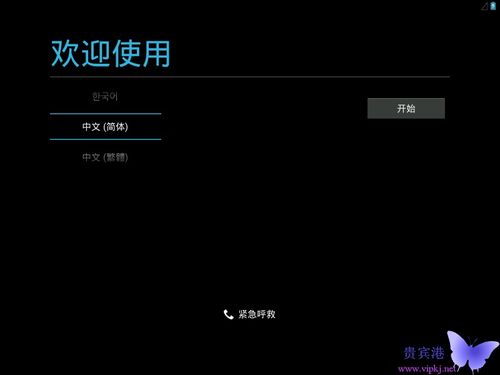
1. 下载Android-x86镜像:首先,你得去Android-x86的官网或者镜像站点下载一个适合你电脑CPU架构的镜像文件。比如,你的电脑是64位的,就下载64位的镜像。
2. 制作启动U盘:接下来,你需要一个至少8GB的U盘来制作启动盘。你可以使用UltraISO、Rufus等工具来制作。这里以UltraISO为例:
- 将U盘插入电脑,打开UltraISO。
- 点击“文件”菜单,选择“打开”,找到下载的Android-x86镜像文件。
- 点击“启动”菜单,选择“写入硬盘映像”。
- 在弹出的窗口中,点击“格式化按钮”,将U盘格式化。
- 点击“写入”按钮,开始写入镜像文件。
3. 虚拟机软件:如果你不想直接在电脑上安装安卓系统,而是想通过虚拟机来运行,那么你还需要下载并安装VMware Workstation、VirtualBox等虚拟机软件。
三、安装安卓系统
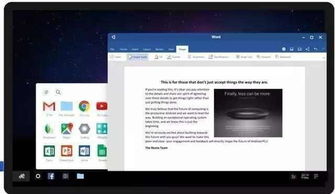
1. 启动电脑:将制作好的启动U盘插入电脑,重启电脑并进入BIOS设置,将U盘设置为第一启动设备。
2. 选择安装方式:启动后,你会看到一个菜单,选择“Install Android-x86 to Hard Disk”来安装系统。
3. 分区:进入安装向导后,你会看到分区界面。这里你可以选择将安卓系统安装在U盘上,也可以选择将系统安装在硬盘上。如果你选择安装在硬盘上,记得备份重要数据。
4. 格式化磁盘:选择好安装位置后,系统会自动格式化磁盘。这个过程可能需要一些时间。
5. 安装系统:格式化完成后,系统会自动开始安装。安装过程中,你可以选择安装位置、用户名、密码等信息。
6. 安装完成后重启:安装完成后,重启电脑,从硬盘启动安卓系统。
四、优化系统
1. 安装驱动:安装完成后,你可能需要安装一些驱动程序,比如显卡驱动、网络驱动等。
2. 调整分辨率:如果你发现屏幕分辨率不正确,可以进入系统设置,找到显示设置,调整分辨率。
3. 安装应用:你可以通过Google Play Store或者第三方应用市场来安装你喜欢的应用。
五、注意事项
1. 安装安卓系统后,你的电脑可能会出现一些兼容性问题,比如某些应用无法正常运行。
2. 安装安卓系统会占用一定的硬盘空间,如果你的电脑硬盘空间不足,建议提前清理。
3. 安装安卓系统后,你的电脑可能会变慢,因为安卓系统对硬件的要求较高。
4. 如果你不想再使用安卓系统,可以将其卸载,恢复到原来的系统。
安装PC版安卓系统虽然有一定的难度,但只要按照步骤操作,还是可以成功的。快来试试吧,让你的电脑焕发第二春!
相关推荐
教程资讯
系统教程排行